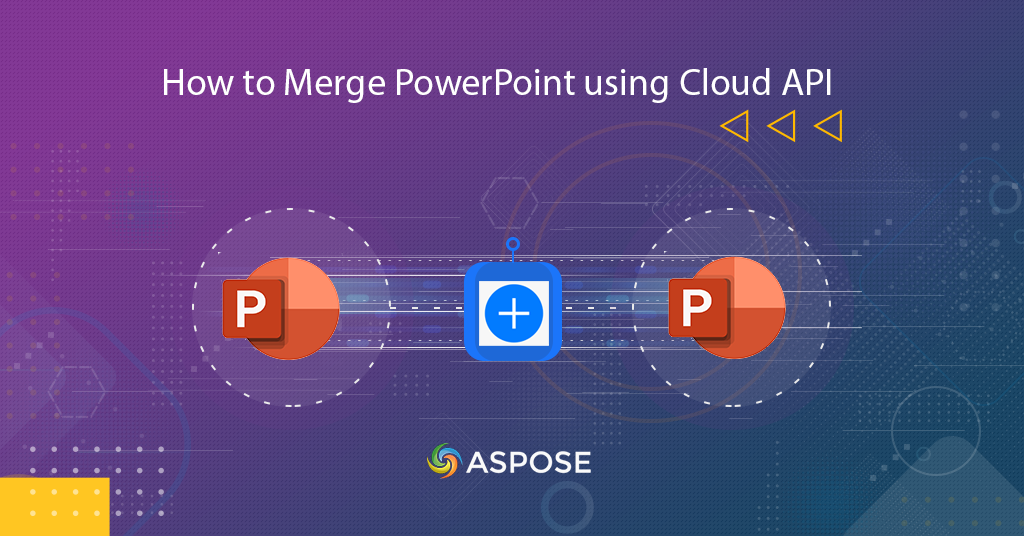
프레젠테이션 PowerPoint 병합 | 온라인으로 PowerPoint를 병합하는 방법 알아보기
.NET REST API를 사용하여 PowerPoint 슬라이드를 결합하는 방법에 대한 최신 가이드를 통해 프레젠테이션 기술을 강화하세요. 프레젠테이션의 역동적인 환경에서는 일관되고 영향력 있는 설명을 위해 여러 소스의 슬라이드를 병합해야 하는 경우가 많습니다. 팀 기여를 통합하든지 콘텐츠 제작을 간소화하든 PowerPoint 프레젠테이션을 원활하게 결합하는 기능은 판도를 바꿀 수 있습니다. 워크플로우를 단순화하고, 협업을 강화하고, 프레젠테이션 완벽함을 쉽게 달성할 수 있는 여정에 동참하세요.
PowerPoint 프레젠테이션을 병합하는 .NET REST API
PowerPoint 슬라이드 병합 작업은 Aspose.Slides Cloud SDK for .NET을 사용하여 원활하게 수행할 수 있습니다. Cloud SDK를 사용하면 단순한 병합을 넘어 프레젠테이션 생성, 관리, 공동작업을 향상하는 기능을 제공할 수 있습니다. PowerPoint 경험을 새로운 차원으로 끌어올리기 위해 설계된 SDK를 살펴보는 데 참여하세요.
SDK는 NuGet을 통해 다운로드할 수 있습니다. GitHub. 따라서 Aspose.Slides Cloud SDK for .NET을 설치하려면 패키지 관리자 콘솔에서 다음 명령을 실행하세요.
Install-Package Aspose.Slides-Cloud
마찬가지로 명령줄 터미널을 통해 SDK를 설치하려면 다음 명령을 실행하세요.
nuget install Aspose.Slides-Cloud
SDK가 설치되면 다음 단계는 Aspose Cloud 계정 생성과 클라이언트 자격 증명 세부 정보를 얻는 것입니다.
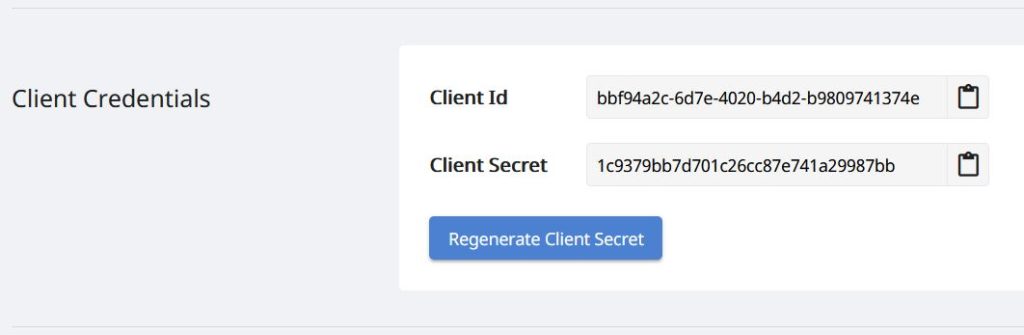
이미지 1:- 클라우드 대시보드의 클라이언트 자격 증명.
C#을 사용하여 PowerPoint 프레젠테이션 병합
C# .NET을 사용하여 Microsoft PowerPoint 연결을 시작하려면 아래 단계를 따르십시오.
- 먼저 Configuration 클래스의 객체를 생성해야 합니다.
- 둘째, 클라이언트 자격 증명을 ‘구성’ 인스턴스로 설정합니다.
- 셋째, 구성 객체를 인수로 전달하면서
SlidesApi객체를 생성합니다. - 다음 단계는 ‘PresentationsMergeRequest’ 클래스의 개체를 만들고 병합할 PowerPoint 프레젠테이션 배열을 전달하는 것입니다.
- 마지막으로 SlidesApi 클래스의 Merge(…) 메서드를 호출하여 PowerPoint 프레젠테이션을 결합하고 출력을 원래 입력 PowerPoint에 저장합니다.
// 전체 예제 및 데이터 파일을 보려면 https://github.com/aspose-slides-cloud/aspose-slides-cloud-dotnet/tree/master/Examples로 이동하세요.
// https://dashboard.aspose.cloud/에서 클라이언트 자격 증명을 가져옵니다.
// 구성 인스턴스 생성
Aspose.Slides.Cloud.Sdk.Configuration configuration = new Aspose.Slides.Cloud.Sdk.Configuration();
// 클라이언트 자격 증명 설정
configuration.AppSid = "bbf94a2c-6d7e-4020-b4d2-b9809741374e";
configuration.AppKey = "1c9379bb7d701c26cc87e741a29987bb";
try
{
// 입력 프레젠테이션 메인
string mainPresentation = "test-unprotected-old.pptx";
// SlidesAPI 객체 인스턴스화
SlidesApi slidesApi = new SlidesApi(configuration);
// 결과 파일 이름을 포함하는 PostSlidesDocumentFromPdfRequest 개체의 개체를 만듭니다.
var mergeRequest = new PresentationsMergeRequest();
// 병합할 Microsoft PowerPoint 프레젠테이션 목록 만들기
mergeRequest.PresentationPaths = new List<string> { "test-unprotected.pptx", "Resultant.pptx" };
// 온라인으로 PowerPoint를 병합하는 메서드를 호출합니다.
var response = slidesApi.Merge(mainPresentation, mergeRequest);
if (response != null && response.Equals("OK"))
{
Console.WriteLine("PowerPoint Presentations successfully Merged !");
Console.ReadKey();
}
catch (Exception ex)
{
Console.WriteLine("error:" + ex.Message + "\n" + ex.StackTrace);
}
cURL 명령을 사용하여 PPTX 결합
REST API는 모든 플랫폼에서 cURL 명령을 통해 액세스할 수 있습니다. 따라서 이 섹션에서는 cURL 명령을 사용하여 온라인으로 PowerPoint를 결합하는 방법에 대해 자세히 살펴보겠습니다. 따라서 첫 번째 단계는 클라이언트 자격 증명을 기반으로 JWT 액세스 토큰을 만드는 것입니다. 이제 다음 명령을 실행하여 JWT 토큰을 생성하세요.
curl -v "https://api.aspose.cloud/connect/token" \
-X POST \
-d "grant_type=client_credentials&client_id=bbf94a2c-6d7e-4020-b4d2-b9809741374e&client_secret=1c9379bb7d701c26cc87e741a29987bb" \
-H "Content-Type: application/x-www-form-urlencoded" \
-H "Accept: application/json"
액세스 토큰이 있으면 다음 명령을 실행하여 클라우드 저장소에서 PowerPoint 프레젠테이션을 로드하고 PowerPoint를 하나의 통합 파일로 결합하세요.
curl -X POST "https://api.aspose.cloud/v3.0/slides/test-unprotected-old.pptx/merge" \
-H "accept: application/json" \
-H "authorization: Bearer <JWT Token>" \
-H "Content-Type: application/json" \
-d "{ \"PresentationPaths\": [ \"test-unprotected.pptx\",\"Resultant.pptx\" ]}"
결론
.NET용 Aspose.Slides Cloud SDK를 사용하여 PowerPoint 슬라이드를 병합하는 여정을 마무리하면서 프레젠테이션에 효율성과 역동성을 부여하는 다용도 도구를 탐색했습니다. 원활한 슬라이드 결합부터 프레젠테이션 향상을 위한 고급 기능까지 Aspose.Slides Cloud는 툴킷의 귀중한 자산임이 입증되었습니다. 또한 명령줄 인터페이스를 선호하는 사람들을 위해 cURL 명령을 사용하여 동일한 병합 기술을 달성하는 것이 가능하다는 것을 보여주었습니다. SDK를 선택하든 명령줄 접근 방식을 선택하든 Aspose.Slides Cloud를 사용하면 PowerPoint 프레젠테이션을 쉽고 정확하게 제어할 수 있습니다.
유용한 링크
관련 기사
자세한 내용을 알아보려면 다음 링크를 방문하는 것이 좋습니다.